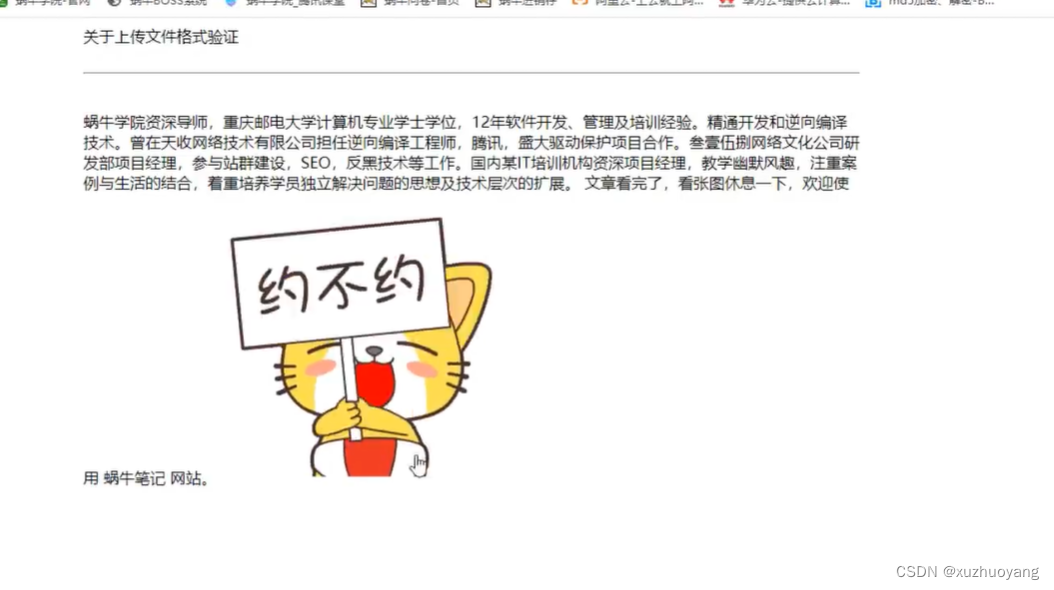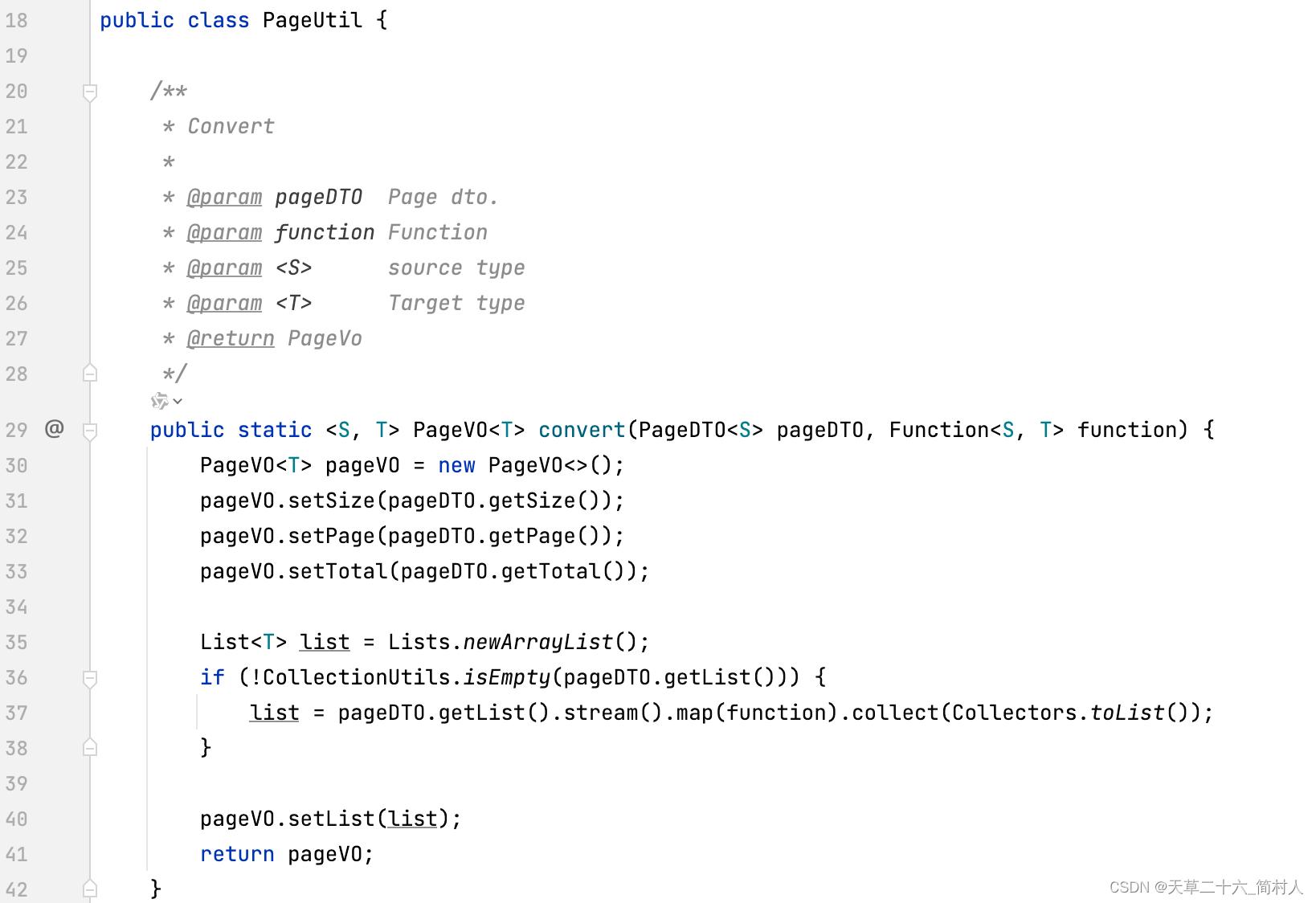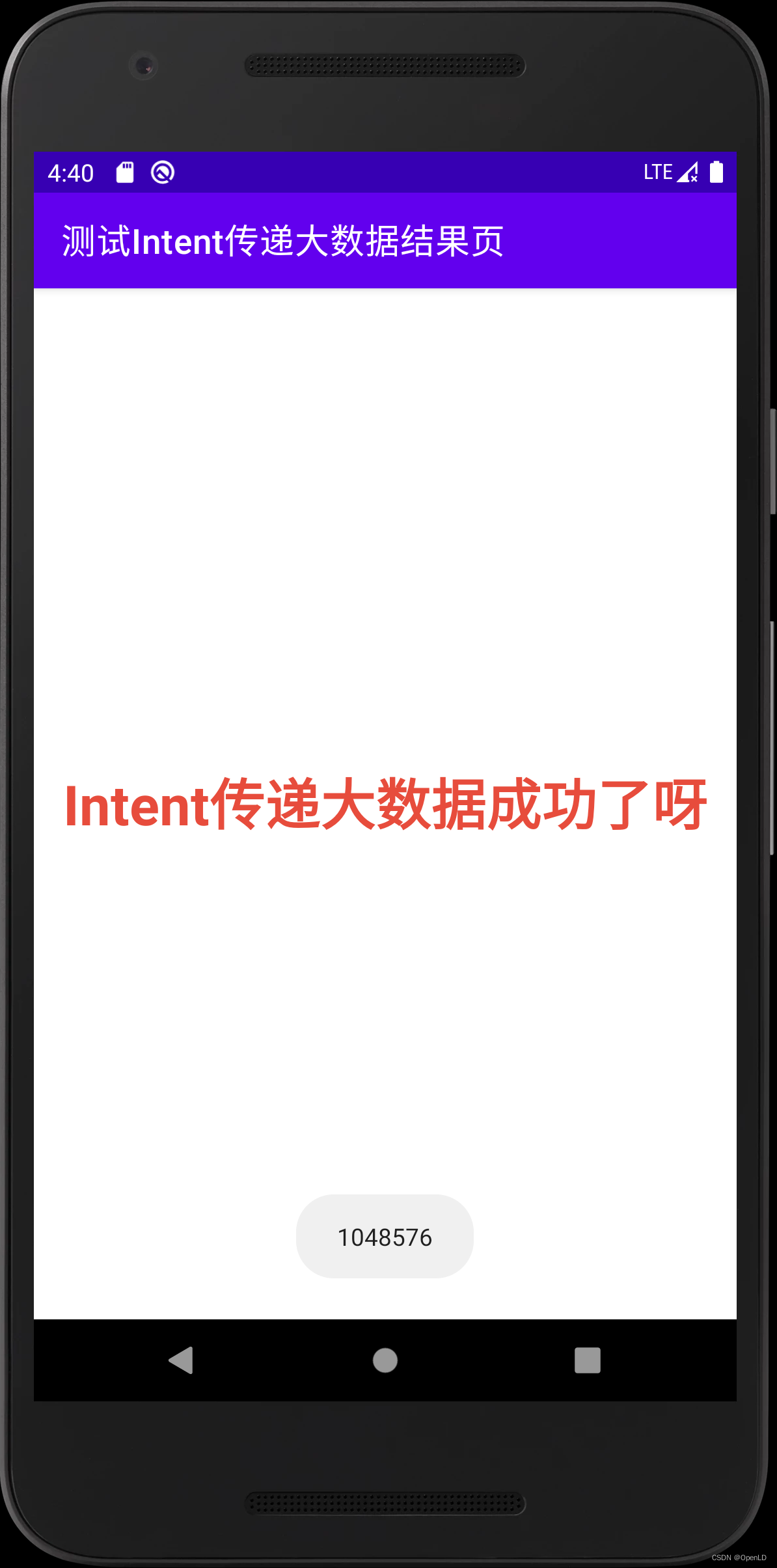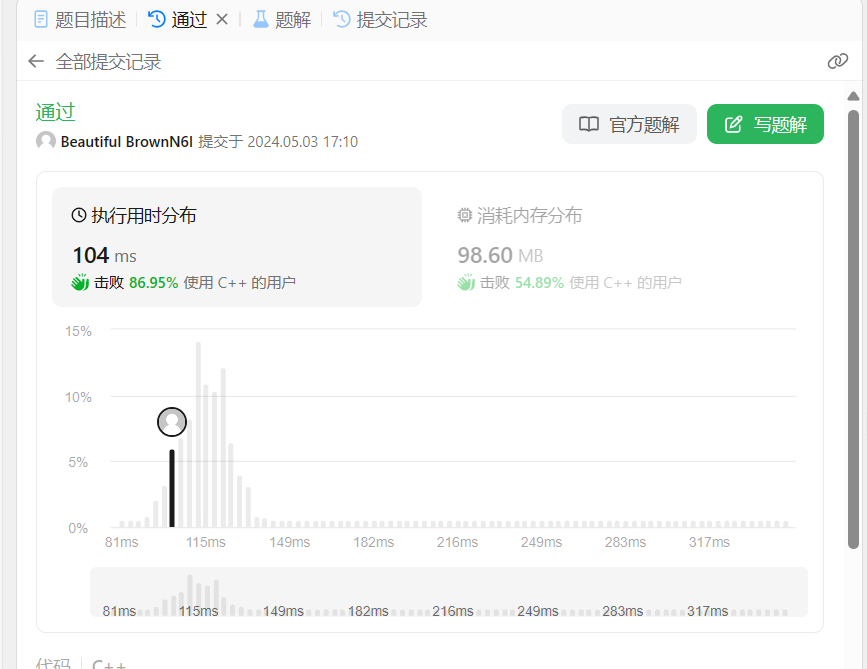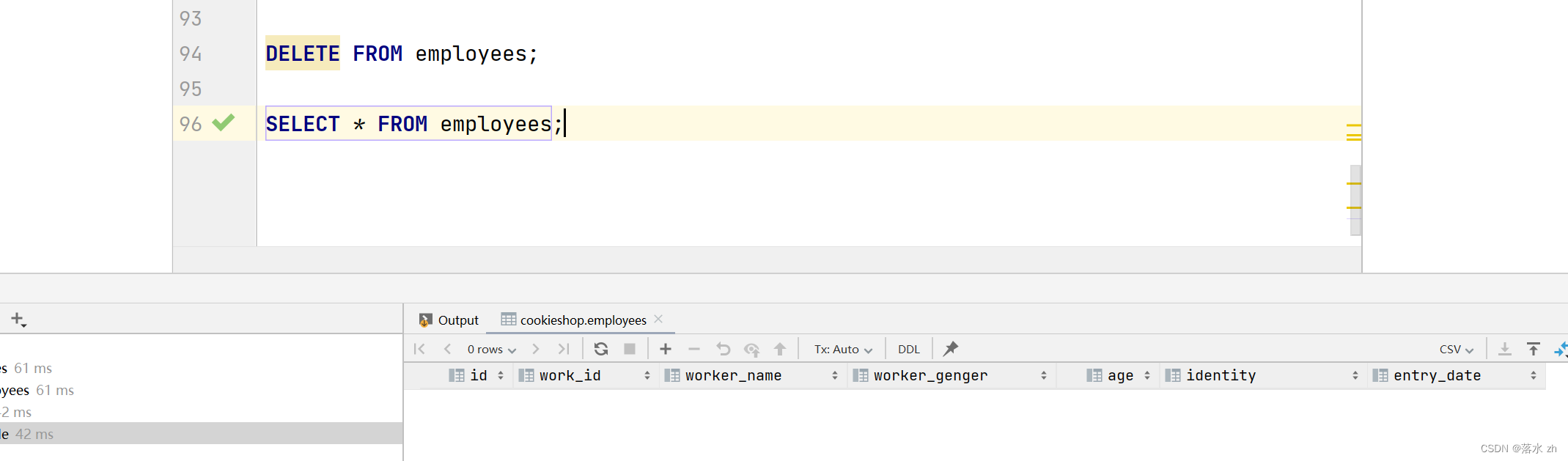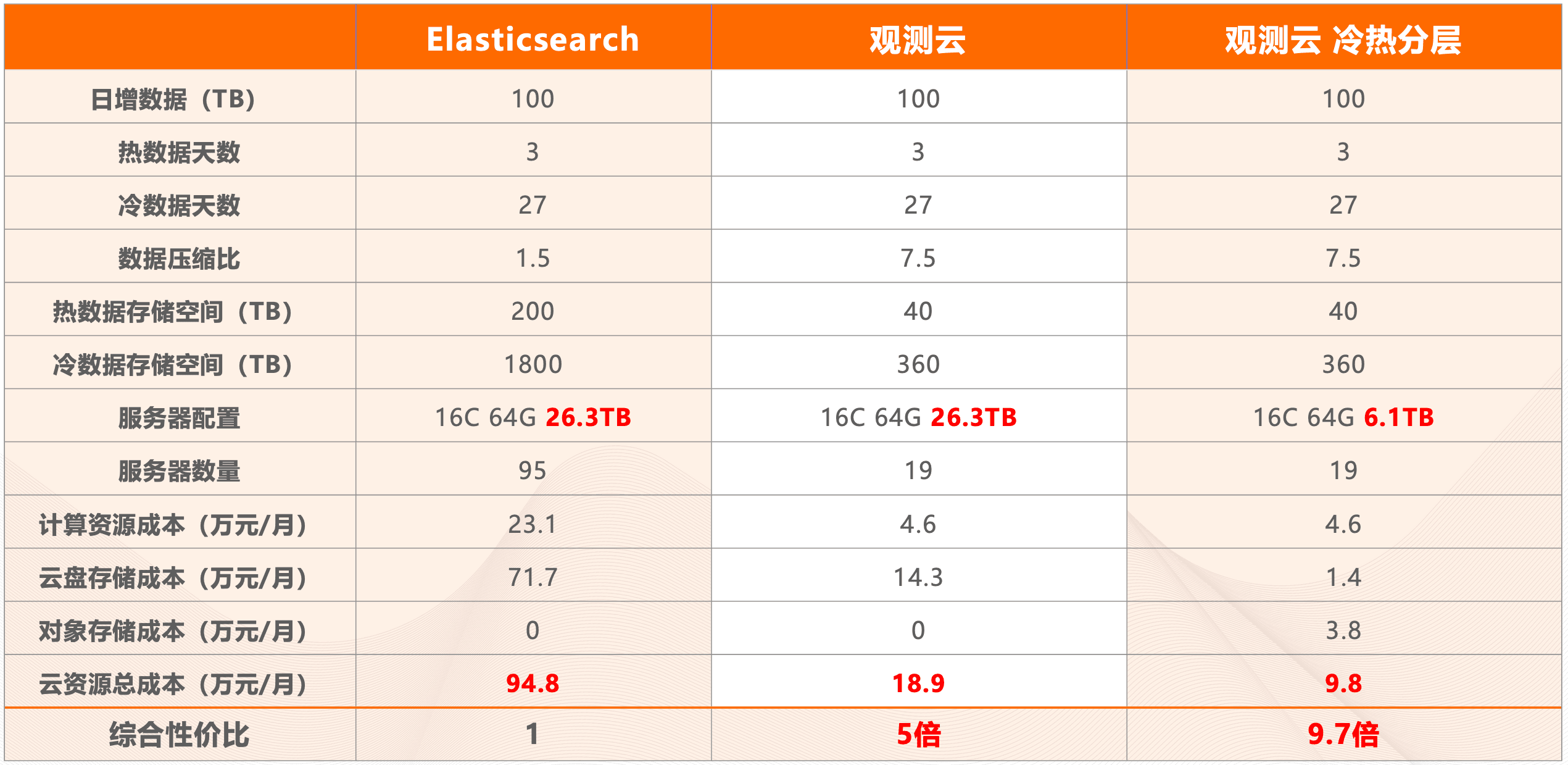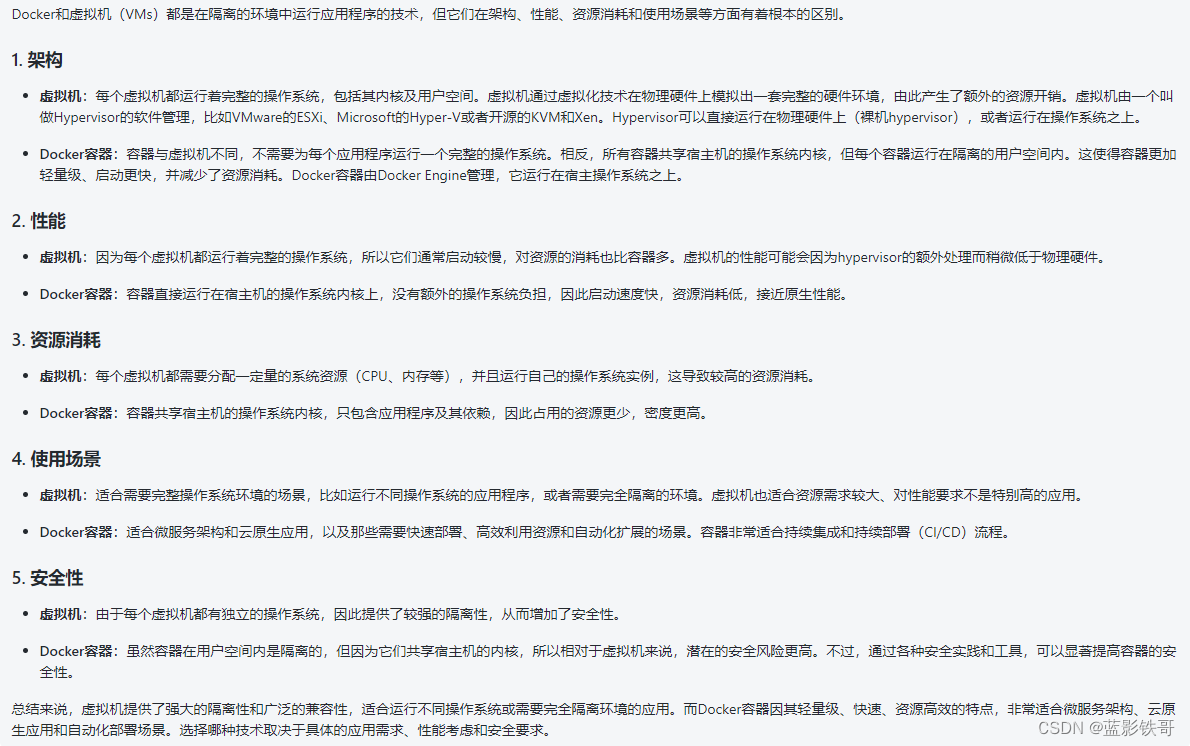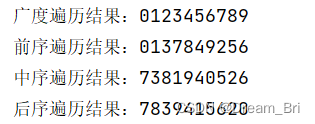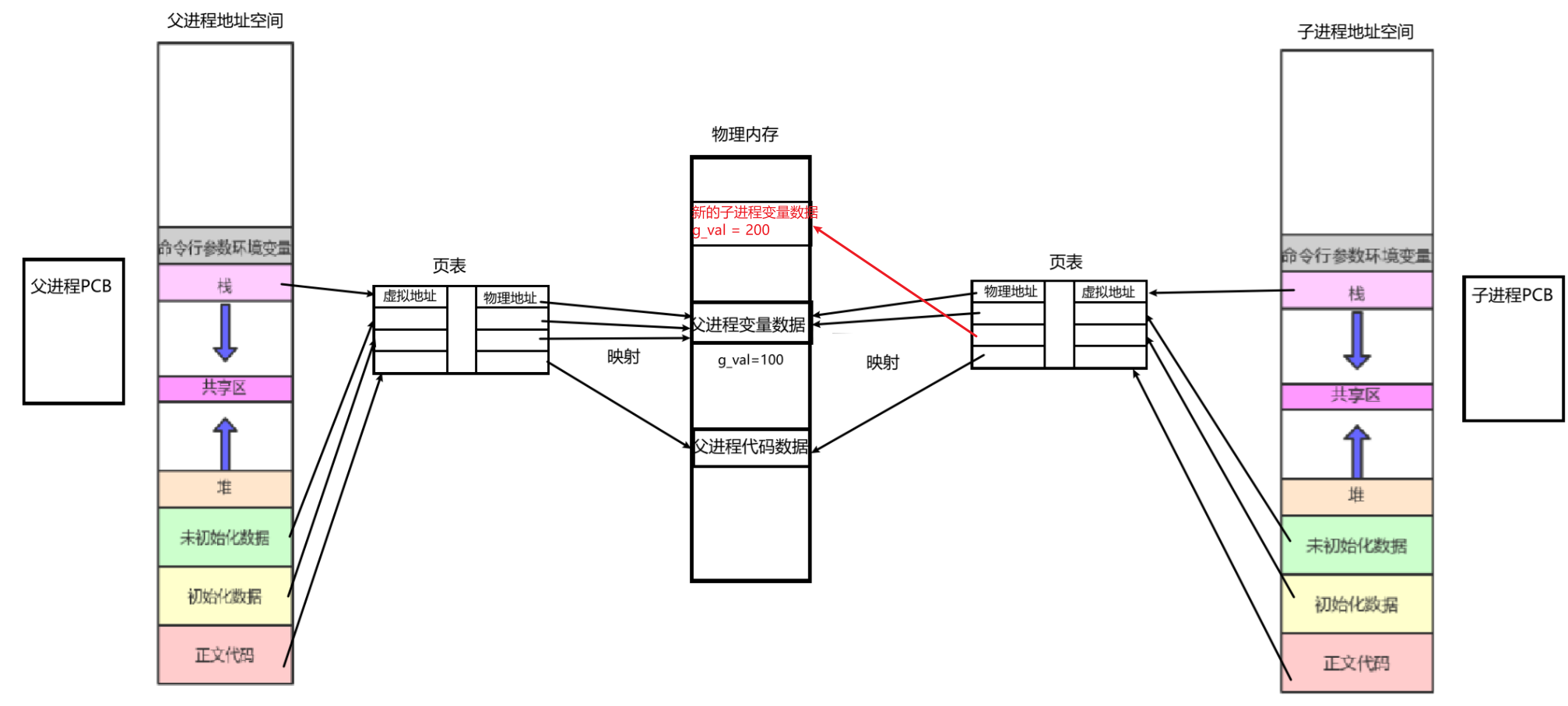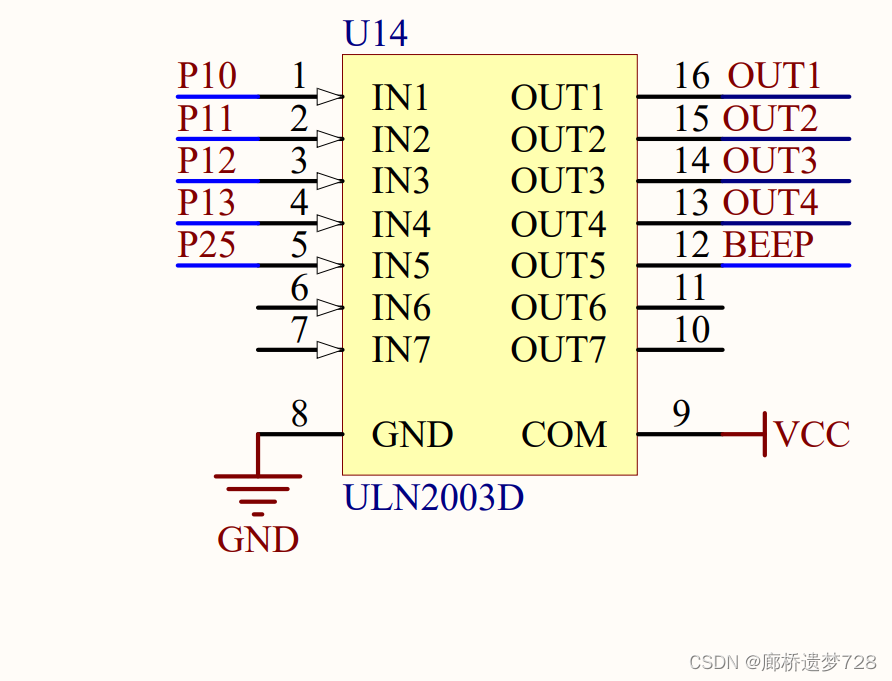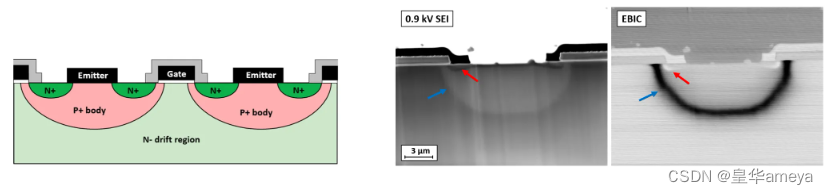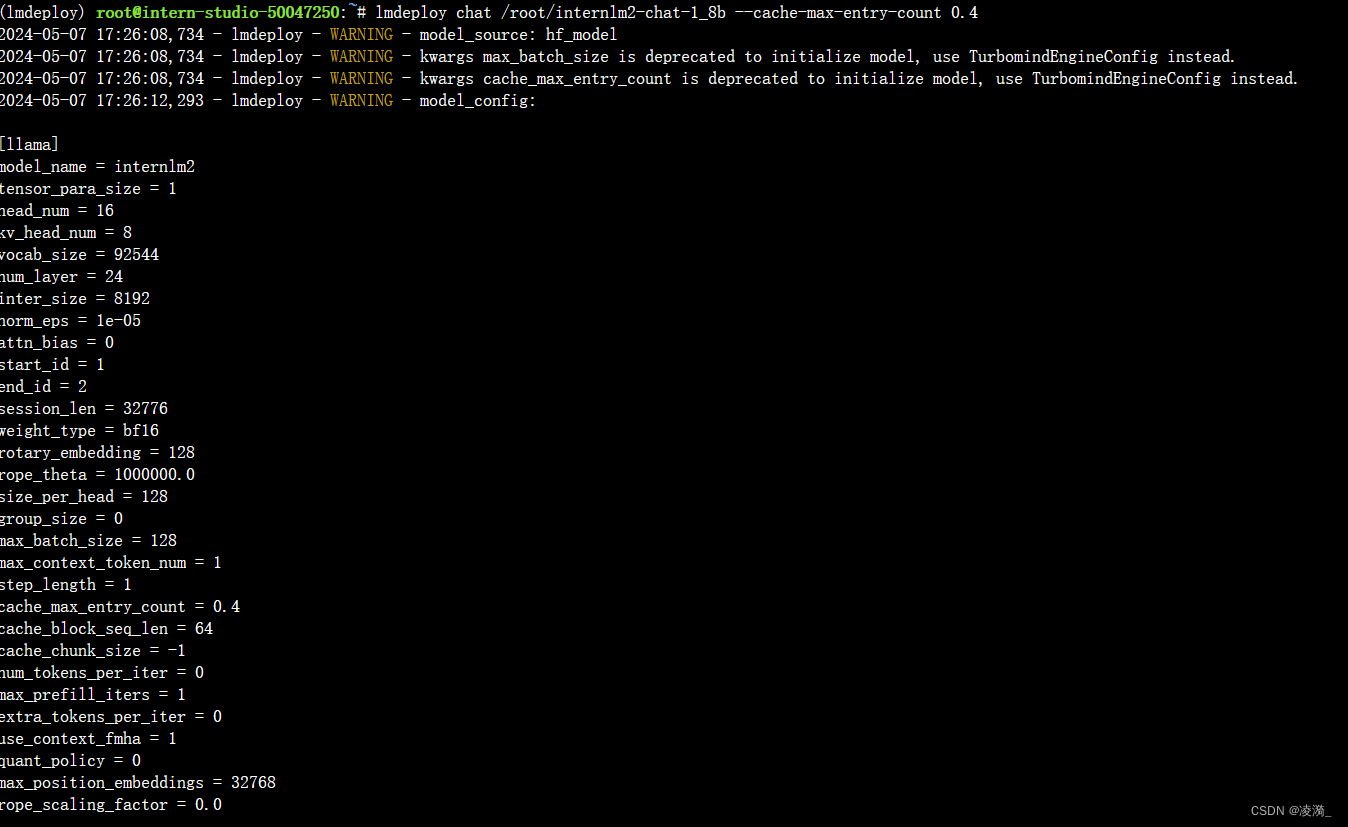文章目录
- 前言
- 一、Typora是什么?
- 二、如何安装
- 三、如何使用
- 总结
前言
在软件项目开发过程中,需要进行开发设计,编写相关的开发设计文档,本文介绍一下编写开发设计文档的神器Typora。
一、Typora是什么?
Typora 是一款由 Abner Lee 开发的轻量级 Markdown格式的编辑器工具,具有界面简洁、大方、容易上手使用等特点,是程序员编写开发设计文档的神器。
与其他 Markdown 编辑器不同的是,Typora 没有采用源代码和预览双栏显示的方式,而是采用所见即所得的编辑方式,实现了即时预览的功能,非常友好方便。
Typora官网地址:https://typoraio.cn/

二、如何安装
- 环境要求:windows11、Typora1.0.3
首先,从官网或百度网盘中下载安装包;
百度网盘下载链接:https://pan.baidu.com/s/1UYCaWyRT808K_5gKEcd6Kg?pwd=z4j9 提取码:z4j9
官网下载链接:https://typoraio.cn/releases/all
之后,运行安装程序,开始安装;

按照步骤点击下一步,直到安装完成即可。
三、如何使用
以下列举了一下,在编写开发设计技术文档时,一些常用功能的使用方法。
- 3.1 使用模板
直接复制项目中现有的模板文档,之后,修改文档中内容即可。在编写开发技术文档时,推荐使用这种方式,这样,大家可以统一技术文档的格式规范,也便于查看和维护。
模板文件下载链接:https://pan.baidu.com/s/1UYCaWyRT808K_5gKEcd6Kg?pwd=z4j9 提取码:z4j9
- 3.2 设置标题
可以快速的设置文档中标题格式
#一阶标题 (快捷键Ctrl+1)
##二阶标题 (快捷键Ctrl+2)
###三阶标题 (快捷键Ctrl+3)
####四阶标题 (快捷键Ctrl+4)
#####五阶标题 (快捷键Ctrl+5)
######六阶标题 (快捷键Ctrl+6)
- 3.3 生成目录结构
使用生成 目录结构功能,可以快速的生成文档的目录结构;
@[TOC]目录
在文章开始地方输入[toc],即可在对应位置插入目录
@[TOC]目录
以下不用写,直接写@[TOC](目录)即可自动获到目录中
#一阶标题 (快捷键Ctrl+1)
##二阶标题 (快捷键Ctrl+2)
###三阶标题 (快捷键Ctrl+3)
####四阶标题 (快捷键Ctrl+4)
#####五阶标题 (快捷键Ctrl+5)
######六阶标题 (快捷键Ctrl+6)
注:凡是文章标题带有#(1-n个)的都会被捕获到目录中。
- 3.4 插入代码块
使用代码块功能,可以把代码清晰在某个区域中显示出来;
方法一:点击右键》插入代码块
方法二:使用快捷键Ctrl+Shift+K
方法三:输入三个反引号个(```)+编程语言即可
总结
以上介绍了编写开发设计文档的神器Typora的安装和使用方法。更多关于Typora的使用方法,可以参考菜鸟教程:https://www.runoob.com/markdown/md-tutorial.html